
时间:2020-07-07 10:05:58 来源:www.win10xitong.com 作者:win10
我们在以前的教程中,也说过win10忘记无线wifi密码的问题,见过win10忘记无线wifi密码这样问题的用户其实不是很多,也就没有相关的解决经验。要是你也碰到了这个问题该怎么办呢?只需要按照这个流程:1、通过查看无线网络属性知道密码,我们打开电脑右下角的网络和共享中心2、右键点击已经连接的无线网络,选择属性就很轻松愉快的把这个问题搞定了。接下去我们就配合图片手把手的教各位win10忘记无线wifi密码的详尽处理步骤。
无线wifi密码的查看方法:
方法一
1、通过查看无线网络属性知道密码,我们打开电脑右下角的网络和共享中心
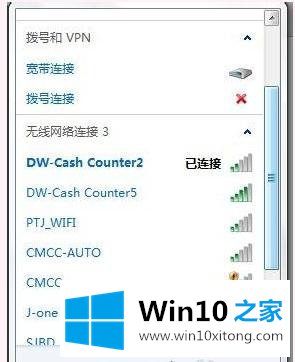
2、右键点击已经连接的无线网络,选择属性
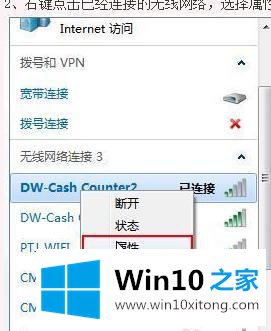
3、点击“显示字符”就可以看到是什么密码了
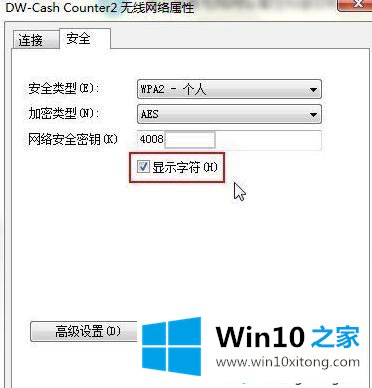
方法二
1、登录无线路由器管理界面查看密码,比如我的网关是172.168.1.1的,我就打开浏览器,输入地址,就登录管理界面
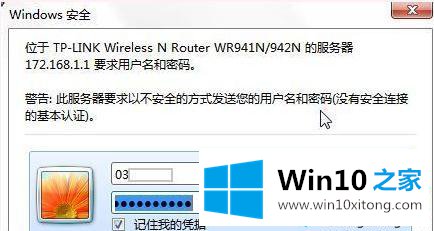
2、依次点击“无线设置”》“无线安全设置”》就可以查看密码了。
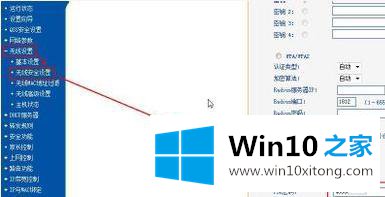
注解:不同路由器的设置不同,最好参照产品说明书登录管理界面设置查看。
win10忘记无线wifi密码的两种查看方法分享到这里了,如果忘记自家的WiFi密码,直接参考上文来找回来!
好了,小编已经把win10忘记无线wifi密码的详尽处理步骤全部告诉大家了,谢谢各位对本站的支持。